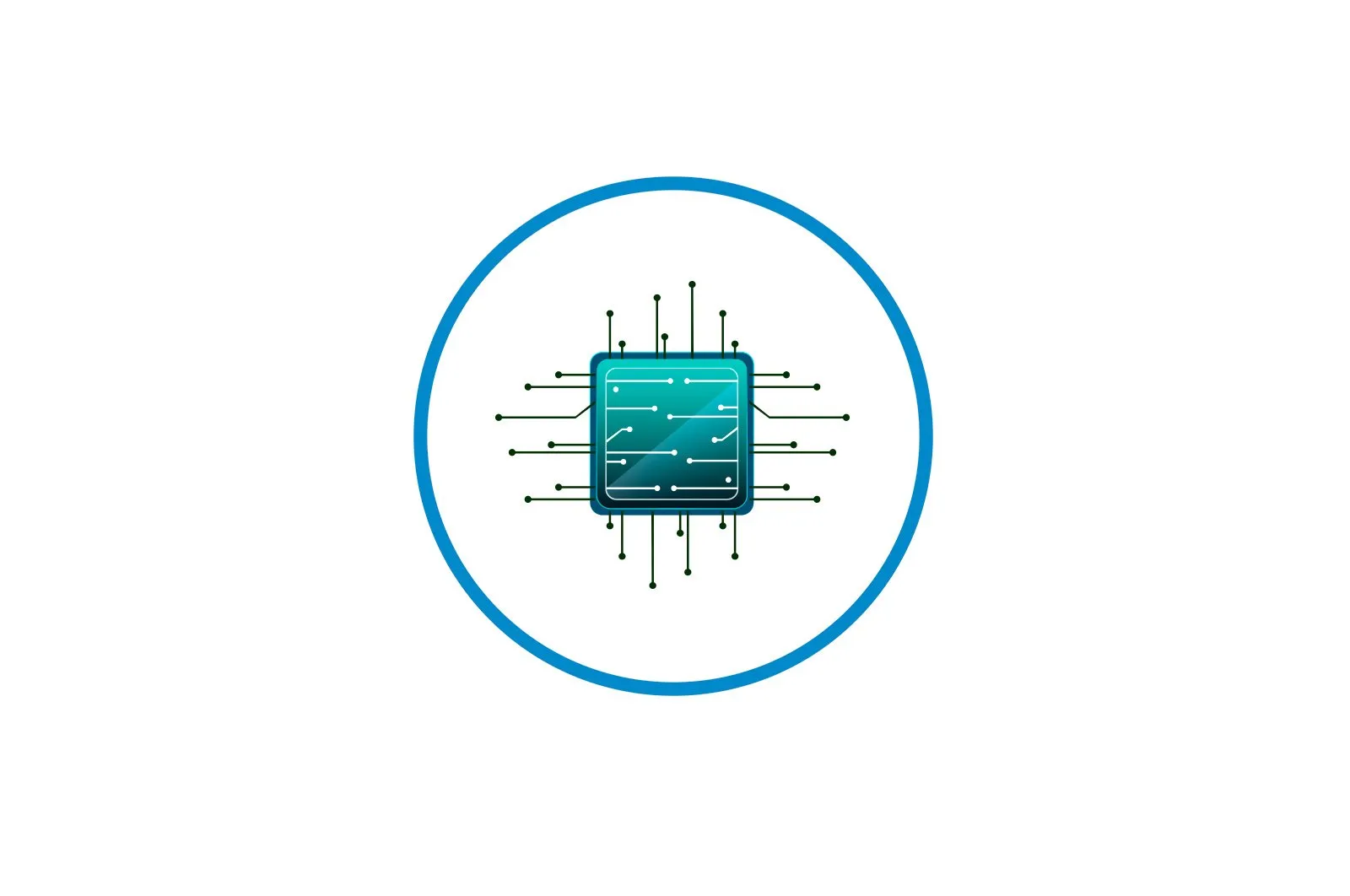
3 × 4 hajmdagi fotosuratni printerda chop eting haqida malumot
Shaxsiy fotosurat taqdim etilishi kerak bo’lgan deyarli barcha turdagi hujjatlar uchun standart o’lcham 3 × 4 ishlatiladi. Ko’pchilik yordam uchun maxsus studiyalarga murojaat qilishadi, u erda fotosuratlarni ishlab chiqarish va bosib chiqarish jarayoni amalga oshiriladi. Ammo, agar sizda o’zingizning jihozlaringiz bo’lsa, hamma narsani uyda qilish mumkin. Avvalo, siz suratga olishingiz va keyin bosib chiqarishga o’tishingiz kerak. Ikkinchi qadam quyida muhokama qilinadi.
3 × 4 hajmdagi fotosuratni printerda chop eting
Biz darhol ta’kidlashni istardikki, Windows-dagi standart fotosuratchi, garchi u bosib chiqarish funktsiyasini qo’llab-quvvatlasa-da, lekin sozlamalarga qiziqishning kattaligi yo’q, shuning uchun qo’shimcha dasturiy ta’minot yordamiga murojaat qilishingiz kerak bo’ladi. Rasm tayyorlashga kelsak, Adobe Photoshop rasm muharriri bu eng yaxshi usul. Ushbu mavzu bo’yicha batafsil ko’rsatmalarni quyidagi havoladagi boshqa maqolamizda topishingiz mumkin, ammo biz uchta eng yaxshi bosib chiqarish usullarini tahlil qilishga o’tamiz.
Ko’proq o’qish:
Photoshop-da hujjat fotosurati shablonini yarating
Adobe Photoshop analoglari
Ishga kirishishdan oldin printerni ulashingiz va sozlashingiz kerakligini ta’kidlash kerak. Bundan tashqari, sizga fotosuratlar uchun maxsus qog’oz olib kelishingizni maslahat beramiz. Agar siz bosib chiqarish uskunasidan birinchi marta foydalanayotgan bo’lsangiz, drayverlarni o’rnating. Buni tez va to’g’ri bajarish uchun iltimos, quyidagi materiallarga murojaat qiling.
Lea tambien:
Printerni kompyuterga qanday ulash mumkin
Wi-Fi router orqali printerni ulang
Printer drayverlarini o’rnatish
1-usul: Adobe Photoshop
Fotoshopda fotosurat tayyorlashingiz mumkinligi haqida yuqorida aytib o’tganimizdek, keling, ushbu dasturda bosib chiqarish qanday amalga oshirilishini ko’rib chiqaylik. Faqat bir necha oddiy amallarni bajaring:
- Photoshop dasturini va ochilgan menyudan ishga tushiring «Fayl». elementni tanlang «Ochadi».agar rasm hali yuklanmagan bo’lsa.
- Kompyuterning xulosa oynasi ochiladi. Bu erda kerakli katalogga o’ting, fotosuratni ajratib oling va bosing «Ochadi»..
- Agar o’rnatilgan rangli profil bo’lmasa, sizning oldingizda bildirishnoma oynasi paydo bo’ladi. Bu erda kerakli elementni marker bilan belgilang yoki o’zgarmagan holda qoldiring, so’ngra bosing «XOP»..
- Rasmni tayyorlaganingizdan so’ng, ochilgan menyuni ko’rsating «Fayl». va ustiga bosing «Chop etish uchun»..
- Ob’ektni keyinchalik kesib olish uchun qulay bo’lishi uchun uni varaqdagi boshqa joyga ko’chirishingiz mumkin.
- Printerlar ro’yxatida chop etishni xohlaganingizni tanlang.
- Siz printer sozlamalarini batafsil sozlashingiz mumkin. Ushbu menyuga faqat maxsus sozlamalarni o’rnatmoqchi bo’lsangiz kirish mumkin.
- Bu ko’p hollarda keraksiz bo’lgan qo’shimcha vositalarga ham tegishli.
- Oxirgi qadam tugmani bosishdir «Chop etish uchun»..
Printer fotosurat chiqarguncha kuting. Chop etish tugamaguncha qog’ozni olib tashlamang. Agar mahsulot chiziqlar bilan bosilgan bo’lsa, bu siz duch keladigan eng keng tarqalgan muammolardan biridir. Ularni hal qilish bo’yicha batafsil ko’rsatmalarni quyidagi havoladagi boshqa maqolalarimizda topishingiz mumkin.
Shuningdek o’qing: Nima uchun printeringiz chiziqlarni bosib chiqaradi
2-usul: Microsoft Office Word
Bugungi kunda ko’pchilik foydalanuvchilar kompyuterlarida so’z protsessori o’rnatilgan. Microsoft Word eng keng tarqalgan hisoblanadi. Matn bilan ishlashdan tashqari, rasmni sozlash va chop etish imkoniyatini beradi. To’liq protsedura quyidagicha:
- Matn muharririni ishga tushiring va to’g’ridan-to’g’ri yorliqqa o’ting «Kiritmoq».element tanlangan joyda «U chizdi»..
- Brauzerda fotosuratni toping va ajratib ko’ring, so’ngra bosing «Yopish»..
- Rasmni tahrirlash uchun uni ikki marta bosing. Yorliqda «Format» yorlig’i. qo’shimcha o’lchamlarning parametrlarini kengaytirish.
- Qutidagi belgini olib tashlang «Proporsiyalarni saqlang.».
- Balandligi va kengligini kerakli 35 × 45 mm gacha sozlang.
- Endi siz chop etishni boshlashingiz mumkin. Ochish uchun «Menyu». va tanlang. «Chop etish uchun»..
- Kompyuterlar ro’yxatida aktivni tanlang.
- Agar kerak bo’lsa, printerni sozlash oynasi orqali boshqa chop etish parametrlarini o’rnating.
- Jarayonni boshlash uchun bosing «QABUL QILAMAN»..
Ko’rib turganingizdek, fotosuratni o’rnatish va bosib chiqarishda murakkab narsa yo’q. Ushbu vazifani bir necha daqiqada bajarish mumkin. Ko’pgina boshqa matn muharrirlari ham xuddi shunday printsip asosida shunga o’xshash manipulyatsiyalarga yo’l qo’yishadi. Word-ning bepul hujjatlari haqida qo’shimcha ma’lumotni quyidagi havolada ko’rib chiqing.
Shuningdek o’qing: Microsoft Word analoglari
3-usul: Fotosuratlarni chop etish dasturlari
Internetning keng qismida eng xilma-xil kompyuter dasturlari mavjud. Ularning orasida, funktsionalligi tasvirlarni bosib chiqarishga qaratilgan dasturlar mavjud. Ushbu turdagi echimlar barcha parametrlarni batafsil sozlash, aniq hajmini belgilash va fotosuratni oldindan tahrirlash imkonini beradi. Boshqaruv elementlarini tushunish juda oson, intuitiv darajada hamma narsa aniq. Ushbu turdagi dasturlarning eng mashhur vakillari bilan quyidagi havolada tanishishingiz mumkin.
Lea tambien:
Fotosuratlarni chop etishning eng yaxshi dasturlari
Photo Printer dasturi yordamida printerda fotosuratni chop eting
Bugungi maqolamiz shu bilan yakunlanadi. Yuqorida keltirilgan 3 × 4 hajmdagi fotosuratni printerda chop etishning uchta oddiy usuli edi. Ko’rib turganingizdek, har bir usulning o’z o’rni bor va u turli vaziyatlarda mos keladi. Ularning barchasi bilan tanishib chiqishingizni, so’ngra sizga eng mosini tanlab, berilgan ko’rsatmalarga amal qilishingizni tavsiya qilamiz.
Shuningdek o’qing: printerda chop etishni qanday bekor qilish kerak
Biz sizning muammoingizda sizga yordam bera olganimizdan xursandmiz.
Bizning mutaxassislarimiz imkon qadar tezroq javob berishga harakat qilishadi.
Ushbu maqola sizga yordam berdimi?
Ko’rsatmalar, Texnologiyalar
3 × 4 hajmdagi fotosuratni printerda chop eting